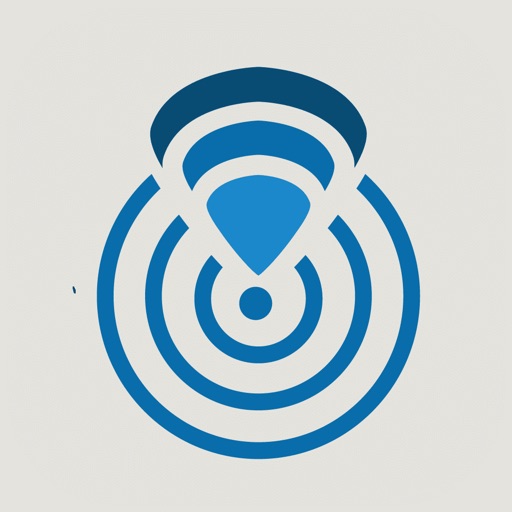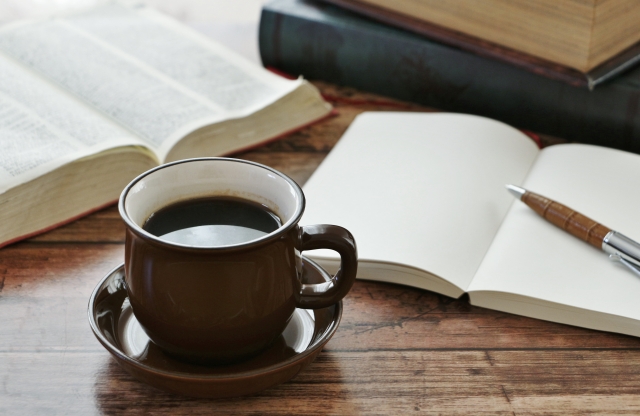インターネットとWi-Fiは必須といえる昨今ですが、今回は自宅のWi-Fi環境を改善する為の診断方法をご案内したいと思います。
家電量販店にWi-Fiの相談に来られるお客様はとても多いです。
売っている無線ルーターの違いはご案内出来ますが、お客様のおかれている環境(ご自宅のネット状況)は私達店員にはわかりません。
お客様の問題をどう解決するか?
なるべくなら、余分な費用をかけることなく、より短時間で問題を解決することが出来たらいいのですが、目に見えない無線の世界。
事前にお客さま自身で調べてもらいたいことがあります。
今回は、無線ルーター選びの手前、自宅のネット環境について事前に調べて頂きたいこと、それについてご案内します。

今回はすでに自宅にインターネット回線があり、無線を設置している方向けの内容となっております。ネット回線がない、初めて無線を購入する場合は、自宅の構造(広さ)とつなげたい端末内容を確認してお店に行きましょう。
自宅の環境を書き出そう
□インターネット回線
□契約速度やプラン
□利用中の無線ルーターの型番
□ご自宅の構造(木造・軽量鉄筋・鉄筋コンクリート・ツーバイフォーなど)
□利用する端末(種類・型番・台数)
インターネット回線:ドコモ光 戸建て (1ギガ)
プロバイダー:BIGLOBE
無線ルーター:TP-Link ArherAX73
自宅:戸建て・木造2階建て・築15年
利用したい端末:iPhone12・2台 / iPhoneX・1台 / iPad(第8世代)・1台
Windows10 パソコン(3年前に購入)・1台
ゲーム機・Switch1台 / PS4 1台
スマートスピーカー・GoogleHome 1台
新たにテレビにChromecastを利用して使いたい など

自分で無線機を選択したい場合、上記の利用したい端末の「仕様」をチェックする必要があります。無線の規格は何なのか?やりたいことを可能にするにはどのくらいの回線速度が必要なのか?など
何が問題かを探る
自身がやりたいことが出来ない理由を探ります。
その問題が端末性能なのか?回線速度なのか?無線性能なのか?自宅構造によるものなのか?をここでは原因を探っていきます。
調べ方
端末性能(ネットワーク性能のチェック)
自身の使っている端末の性能については、「仕様書」を確認しましょう。
ネットで端末「型番と仕様」で調べてもらうとその製品の仕様書が出てきます。
特に注目してもらいたいのが、ネットワークやワイヤレス通信方式。WiFiの部分です。ここがWiFi6(ax)なのかWiFi5(ac)なのか、もっと以前のWiFi4なのかのチェックをしてみてください。
どこに書いてあるかわからない場合は、端末の型番を控えて、家電量販店の店員さんに尋ねて貰えば、見方も教えてもらえると思います。
端末に内蔵しているWiFi規格が古すぎて速度が出なかったり途切れやすいということもあります。
スピードテスト(回線速度)
WiFiやインターネット回線につなげている端末それぞれで「スピードテスト」をしてみましょう。
ブラウザで「スピードテスト」で検索すると複数のスピードテストサイトが出てきます。

USENやFastなど。計測結果は使うサイトによってかなり差があります。
同じ時間、同じ端末でも差が大きいので、計測する場合は同じサイトを利用して測定しましょう。
USEN GATE O2
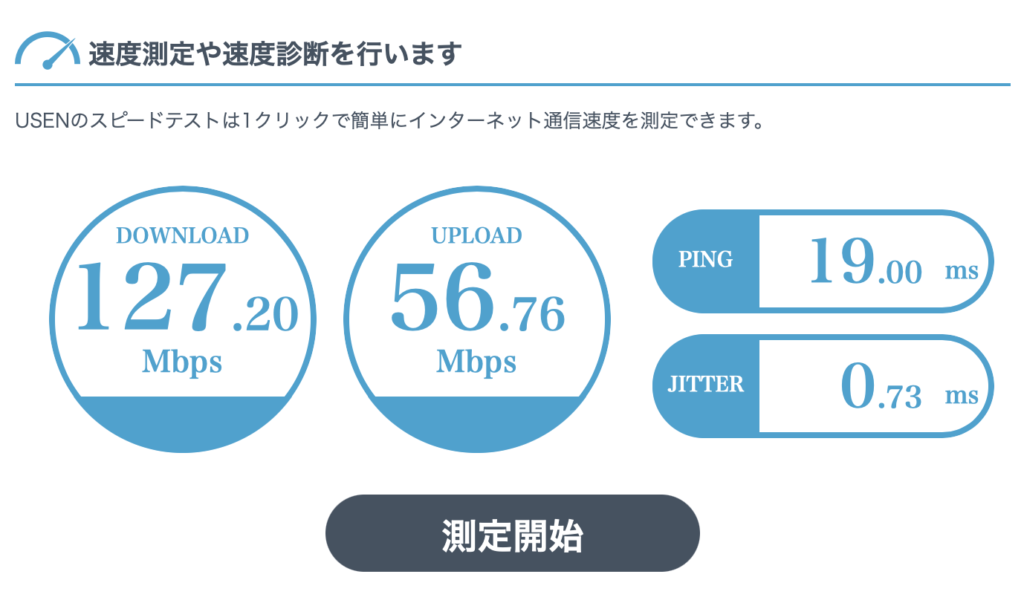
Fast.com
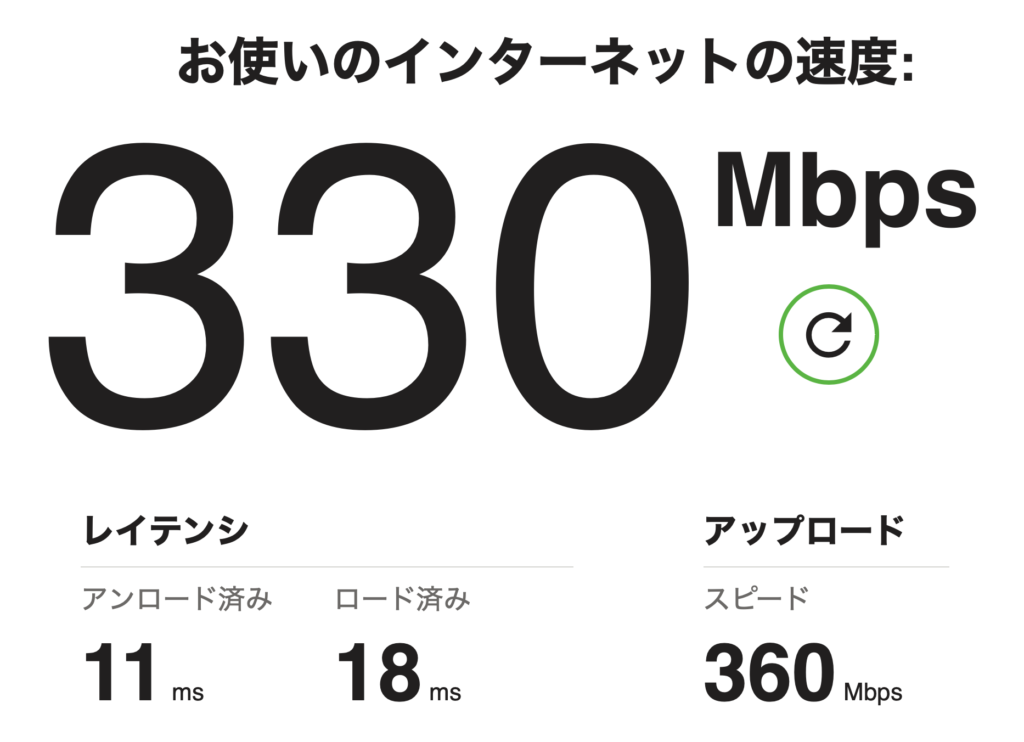
「デバイスが複数ある場合」・・それぞれで測定する
「無線の電波が複数ある場合」・・切り替え可能なら電波を替えて測定する
「時間帯でも違う」・・時間を替えて測定する
「利用したい場所が複数ある場合」・・部屋や階を替えて測定する
速度が遅い、不満があると感じたときも都度測定してみましょう。
頻繁に測定することで、体感とスピードテストの感覚がつかめればOKです。測定結果は相談時に必要になるので、メモなどで記録しておいてください。
家の中の電波の飛び方をチェック(電波強度)
Wi-Fiミレル
建物の構造によっては、無線ルーターの近くでは速いが部屋が違うと電波が届かない極端に遅くなっている。といった状況があれば、それを確認するアプリを使って測定してみましょう。
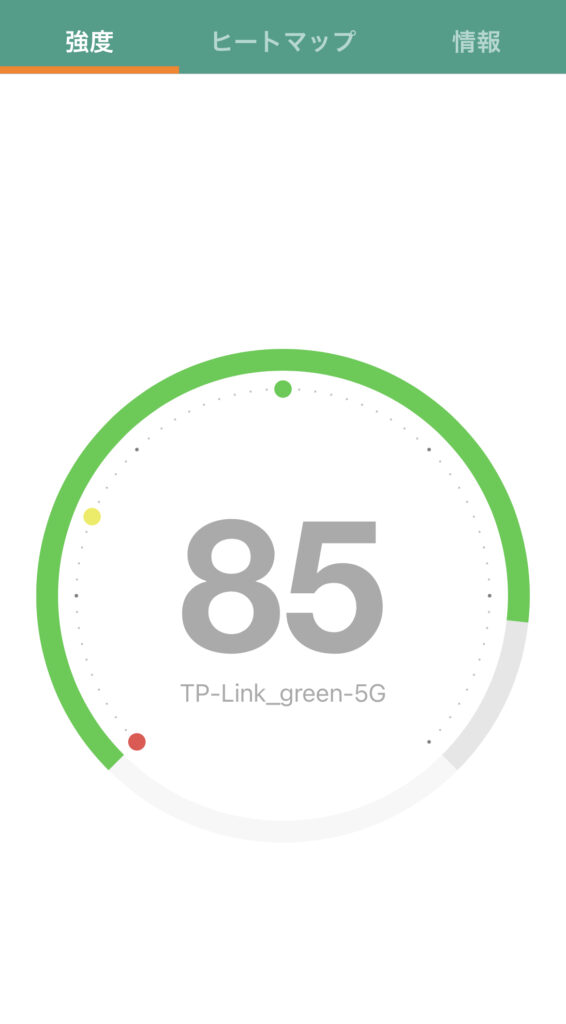
室内での電波強度。我が家はアパートなので室内で電波が極端に弱くなる場所はなかったので、部屋の外に出てみると。
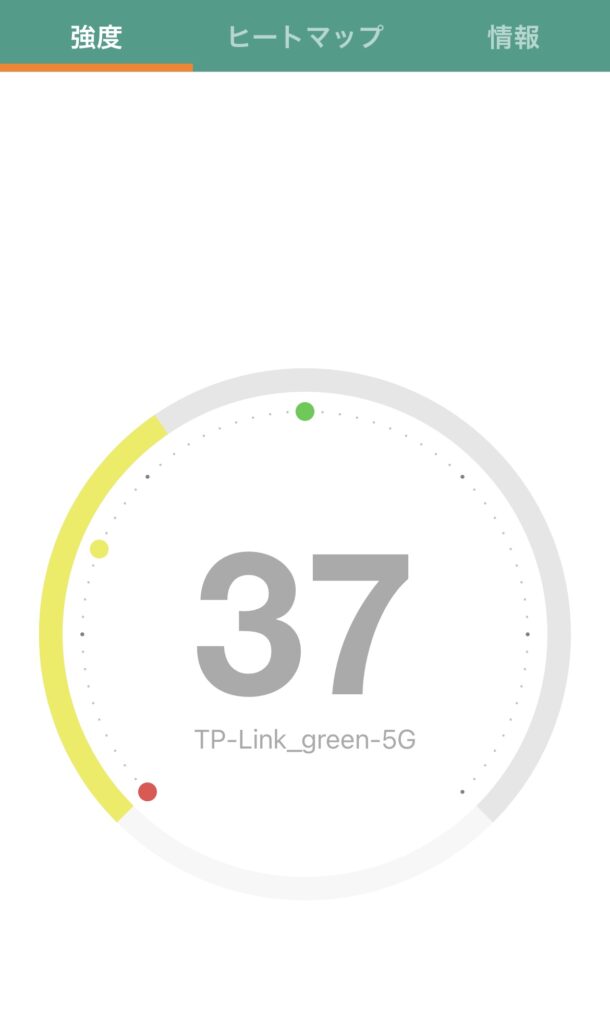
玄関から外へ出るとすぐに30台まで落ち込むが、部屋の前まで移動すると窓の前ではまた強くなり80を超えていった。
WiFiの親機から電波が届かない時、中継機などを設置する場所さがしなどにもこのアプリは使えます。
デバイスと無線ルーター間の速度をチェック(リンク速度)
Wi-Fi SweetSpots
電波の飛び方とネット回線の実測の測定が出来たところで、今度はデバイスと無線ルーター間の速度をチェックしてみましょう。デバイスと無線ルーター間の速度を「リンク速度」と言います。
通常はリンク速度の方が速く、スピードテストによる回線速度はそれよりも遅くなります。
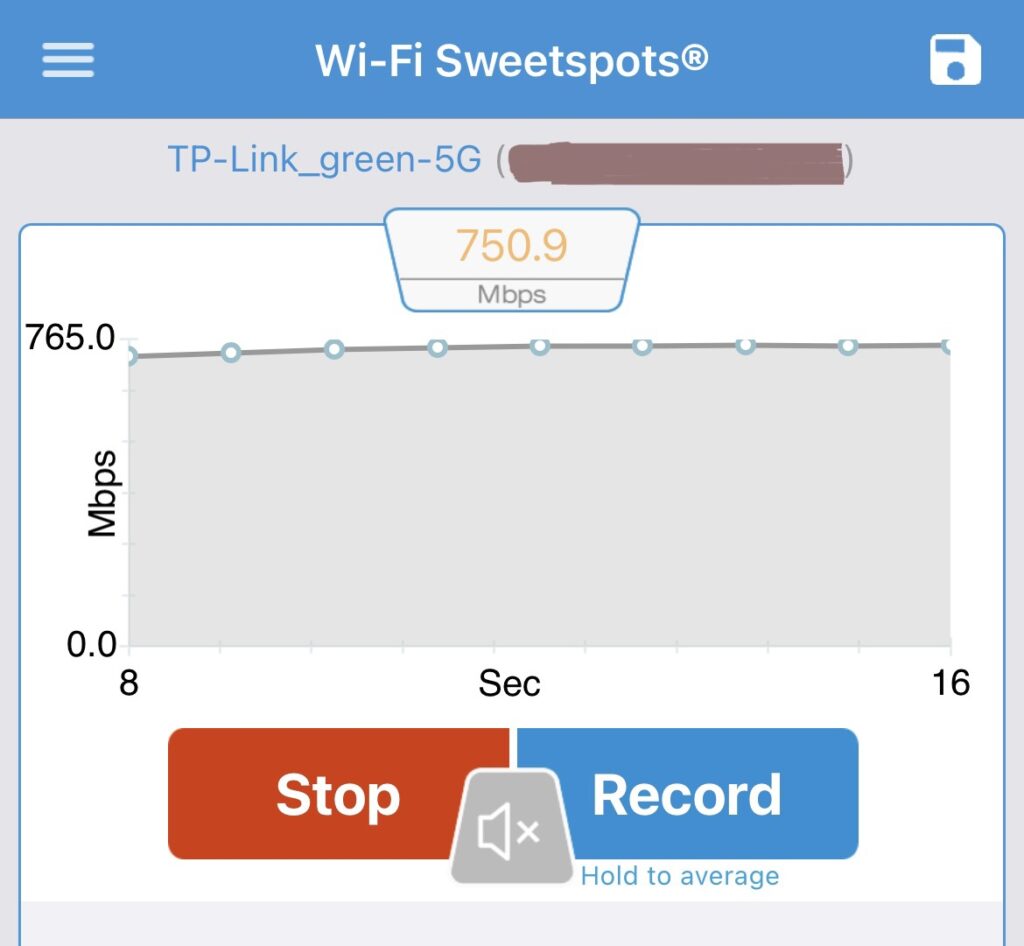
我が家のWiFi6の無線ルーターとiPhone13Proの間でのリンクスピード。
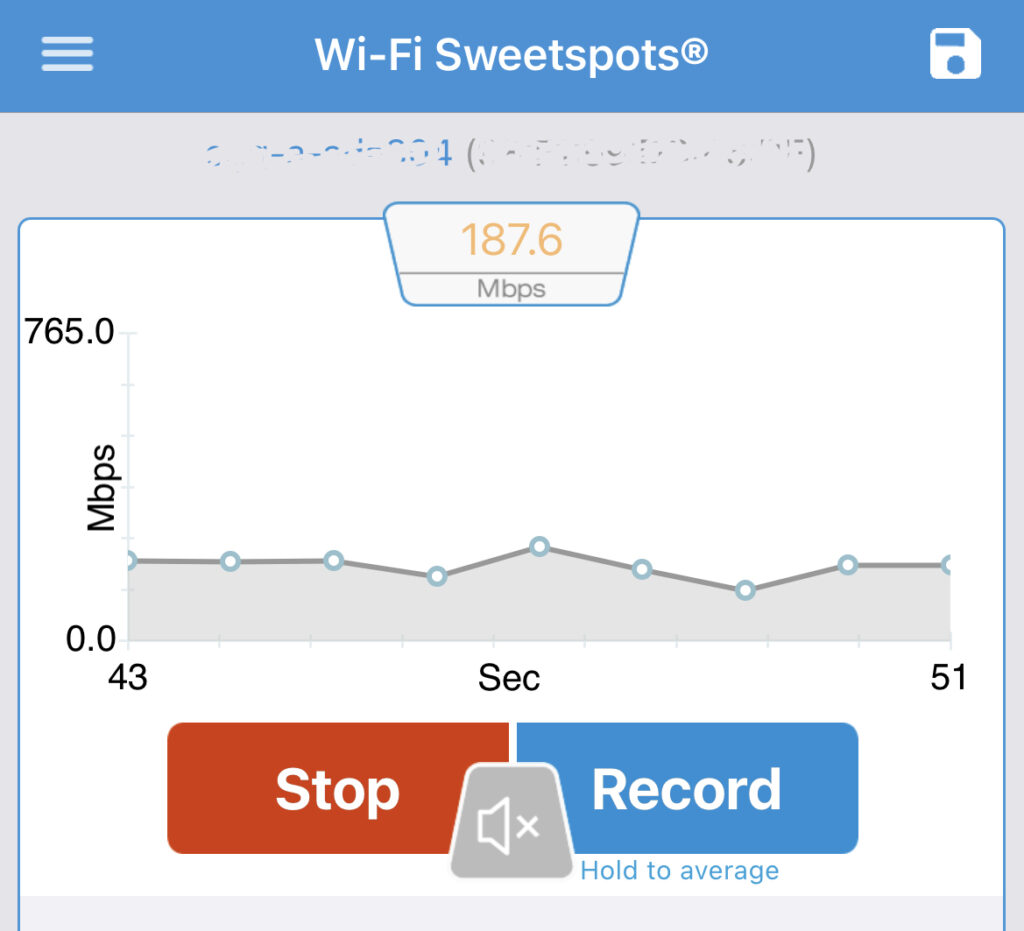
同じ場所で他の無線ルーター(WiFi5)とiPhone13Proの間でのリンクスピード。
我が家には無線ルータが2機種。電波が3種類飛んでいます。WiFi6とWiFi5の5Ghz帯と2.4Ghz帯。チェックのために古い無線も外していない。
WiFi5の方に無線設定を替えるとWebのスピードテストも2桁に落ちます。
Apple製品間でのデータのやり取りにはiCloudやAirDropといったネット環境やWiFi環境が必要な技術が多くあります。また周辺機器との接続もAirPlayを使うため、無線ルーターの性能やデバイス間とのリンク速度が速ければより快適に使えるようになります。
・実測の「回線速度」
・家の中の「電波強度」
・デバイスと無線ルーター間の「リンク速度」
測定結果から推測してみる

推測には経験も必要な場合もあるので、計測結果からお店に相談に行ってもいいかと思います。
病院でいえば、上で測定した数値が「検査」にあたります。上の部分が測定されていると状況が推測しやすくなり、どの商品が向いているか何に手を加えれば改善が見込めるかの選択材料が絞られます。いわば「診断」がつけやすくなります。
例えば
光回線1Gbpsを利用しているのに「スピードテスト」の結果が極端に遅い。(2桁以下など)
「リンク速度」も遅い。
「電波強度」は強い。
WiFiを利用している端末も最新のもの。
無線ルーターの型番から、WiFi規格が古く、光回線の速度も端末の能力も生かされていない。
といった場合なら、端末台数や家の広さにあった無線ルーターの買い替えで解決しそうです。
例えば、
ADSLを利用している(光回線がない)。
デバイスも全体的に古いモデルが多く、買い替えは考えていない。
無線は飛んでいる。「電波強度」は強い。
WiFiルーターも比較的新しく性能もいい。
「リンク速度」はデバイス性能と無線性能に合ったもの。
となると、今現在やりたいことに回線とデバイスがあっていないという事になります。
光回線への切り替えやデバイスの買い替えなどのタイミングで再度相談してもらう方がよくなります。
例えば、
光回線1Gbpsで無線機も高性能、デバイスも比較的新しいが、家の一部の場所で利用できない。
電波強度を図ったら、ある場所に電波が届いていなかった。
となると、
親機の性能をチェックした上で、中継機で解決するのか、親機そのものの交換が必要なのか?を検討します。
電波が飛ぶのを邪魔しているのが、家の構造なのか、親機そのものの電波強度なのか?も推測が必要です。
レンタル系の親機の場合、親機そのものが弱く、市販の無線ルーターに切り替えることで解決するといった事が多いです。
まずは親機を買い替え、その後サイドチェック。
それでも届かないところがある場合は中継機を入れるかどうかも電波強度を確認しつつ検討が必要です。
家の構造によっては中継機では難しく、有線ケーブルで障害物を超えた先に無線機を付けたほうがいい場合もあります。
また中継機には最近では費用はかさみますがメッシュネットワーク系の複数の中継機を置くことでWiFiネットワークエリアを広くすることが出来る技術が登場しています。
家が大きい、使いたい場所が広いといった場合、親機購入の際にメッシュネットワークにも対応しているかを確認して導入するとあとあと助かる場合があります。
無線機を買い替えたのに・・
以前使っていたものより飛ばなくなった
無線機には5Ghz帯と2.4Ghz帯の2つの電波を飛ばすものが今は主流になっています。
これらの電波には特徴があり、5Ghz帯は速いけど遠くまで届かない(障害物に弱い)。2.4Ghz帯は遅いけど遠くまで届く(障害物に強いが電波は途切れやすい)。といった特徴があります。
無線ルーターの相談を受ける場合、古いルーターの仕様をチェックした上で相談を受けると、状況が想像しやすくなります。
最近の無線ルーターでは自動切り替えがついていたり、2つの電波を束ねて届けたりする便利な機能がついていたりしますが、その機能が逆に邪魔をして2.4Ghz帯なら届くのに5Ghz帯が邪魔をして使えない・・なんてことも。自動ゆえに対処しづらいといった事もあります。
また、無線ルーターの中にも一定数初期不良の無線ルーターもあったりします。万が一、電波が飛ばない使えないといった事があった場合には、相談してみましょう。初期不良の場合は交換してもらえます。ただし、単に設定が出来ていないといった場合もありますので以下を確認してみましょう。
つなげることが出来るデバイス全てがネットに繋がらないのか?
電波がとんでいるかどうか?
デバイスと無線ルーターの間はつながっているか?
1台でも無線ルーターとデバイス間がつながっていればそれは異常とはみなされません。無線ルーターとデバイスがつながっているがインターネットにつながらないといった場合は、インターネットへの接続設定がきちんと出来ていないだけになります。
無線ルーターをお店に持参し、お店のネットにつなげてつながり、他のデバイスとWiFi接続して利用できれば、無線ルーターそのものには問題はないとなります。そこで異常があれば、購入直後であれば初期不良交換対応になるかと思います。購入してしばらくたつと、使用していての故障ということで修理対象になる場合があります。特に雷などのシーズンは電話機や無線機は落雷で壊れやすいので、落雷による故障は保証対象外になってしまいます。インターネット会社からのリース品だった場合は、無料で交換して貰える場合もあるので契約会社に聞いてみましょう。(火災保険になどに入っていらっしゃるとその保険内容によって保険会社に請求で買い替え費用がもらえる場合があります)
他の設備と競合してしまう事例も
WiFiは繋げられているのに、一部のデバイスが思ったように使えない。そんな事例もあります。ホームセキュリティなどの設備と競合してしまう場合も。
ルーターの会社のサポートに連絡をして解決する場合もありますが、慣れていない方だとサポートの方の説明そのものが理解できず設定の変更ができないといった事例もあります。難しいと感じたら、設定費用がかかってもプロに任せた方が早く解決します。場合によっては、プロに任せてしまいましょう。

WiFiは目に見えない為、手こずってしまう方も多いかと思います。また昨今は機器の値段も上がってきているため、手間がかかっても事前に状況を把握してから相談した方がいいです。